Dell P1914S User Manual [th]
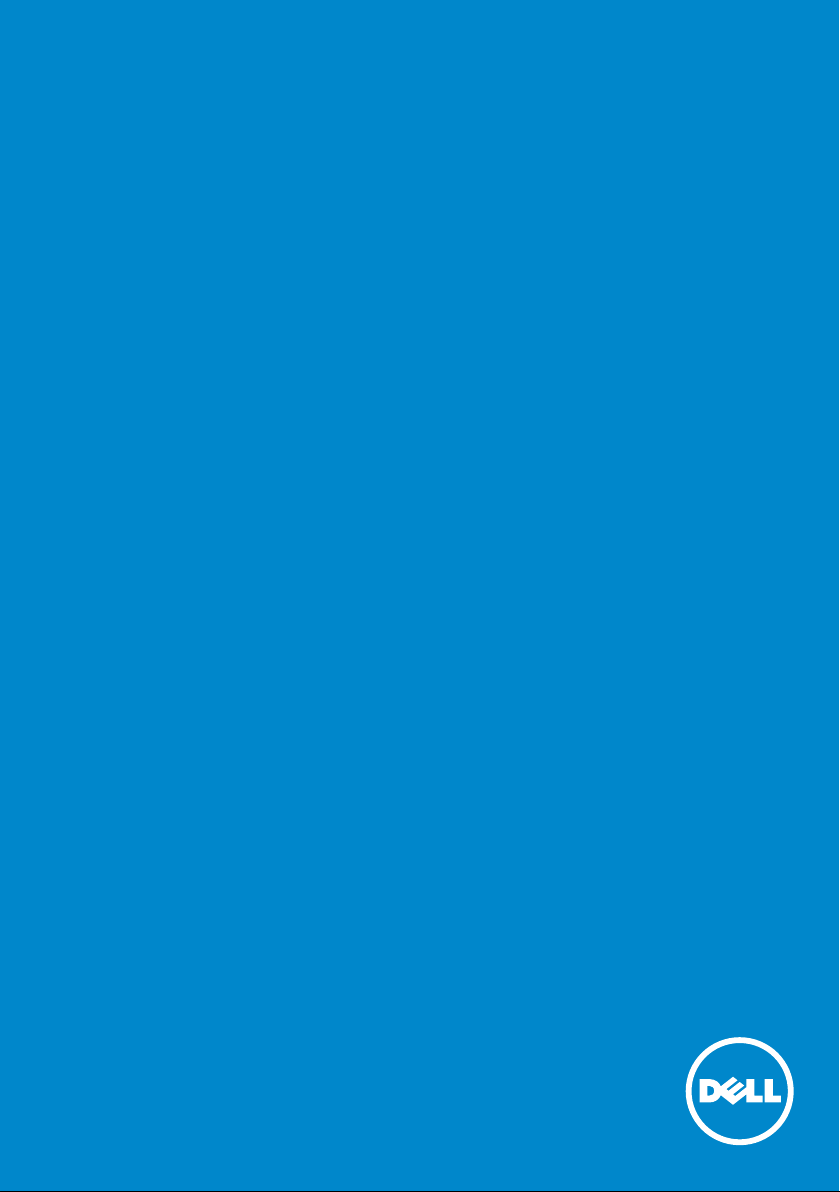
คู่มือผู้ใช้
Dell P1914S
หมายเลขรุ่น: P1914S
รุ่นระเบียบข้อบังคับ: P1914Sf
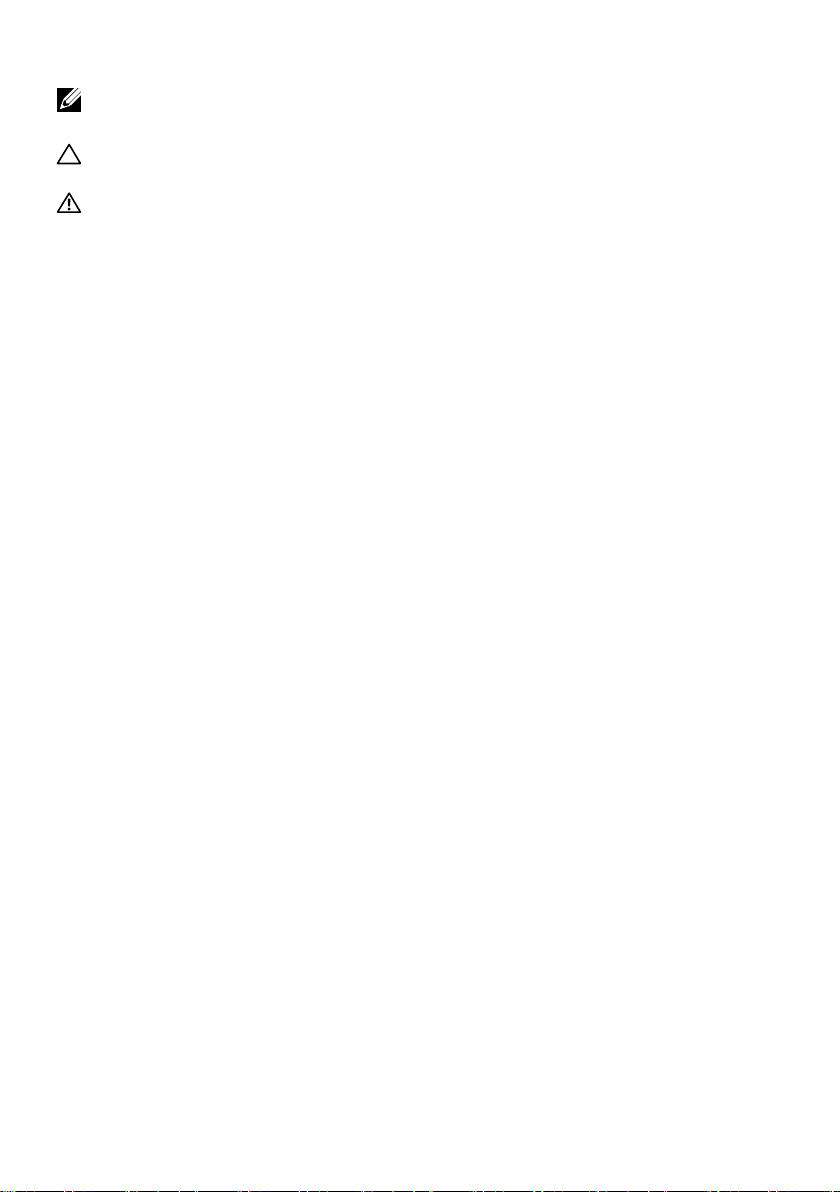
หมายเหตุ: หมายเหตุ ระบุถึงข้อมูลสำาคัญ ที่ช่วยให้คุณใช้จอภาพของ
คุณได้ดีขึ้น
ข้อควรระวัง: ข้อควรระวัง ระบุถึงความเสียหายที่อาจเกิดขึ้นต่อฮาร์ดแวร์
หรือการสูญเสียข้อมูล ถ้าไม่ปฏิบัติตามขั้นตอน
คำาเตือน: คำาเตือน ระบุถึงโอกาสที่จะเกิดความเสียหายต่อทรัพย์สิน
การบาดเจ็บต่อร่างกาย หรือถึงขั้นเสียชีวิต
ฉ 2013~2016 Dell Inc. สงวนลิขสิทธิ์
ข้อมูลในเอกสารนี้อาจเปลี่ยนแปลงได้โดยไม่ต้องแจ้งให้ทราบ ห้ามทำาซ้ำา
เอกสารเหล่านี้ในลักษณะใดๆ ก็ตามโดยไม่ได้รับอนุญาตเป็นลายลักษณ์อักษรจาก
Dell Inc. โดยเด็ดขาด
เครื่องหมายการค้าที่ใช้ในเนื้อหานี้: Dell และโลโก้ DELL เป็นเครื่องหมายการค้า
ของ Dell Inc. Microsoft และ Windows เป็นเครื่องหมายการค้าจดทะเบียน
หรือเครื่องหมายการค้าของ Microsoft Corporation ในสหรัฐอเมริกาและ/
อาจมีการใช้เครื่องหมายการค้าและชื่อการค้าอื่นในเอกสารฉบับนี้เพื่ออ้างถึง
บริษัทที่เป็นเจ้าของเครื่องหมายและชื่อหรือผลิตภัณฑ์ของบริษัทเหล่านี้ Dell Inc.
ขอประกาศว่าเราไม่มีความสนใจในเครื่องหมายการค้าและชื่อทางการค้าของ
บริษัทอื่น นอกจากของบริษัทเราเอง
2016 – 7 การแก้ไขครั้งที่ A05
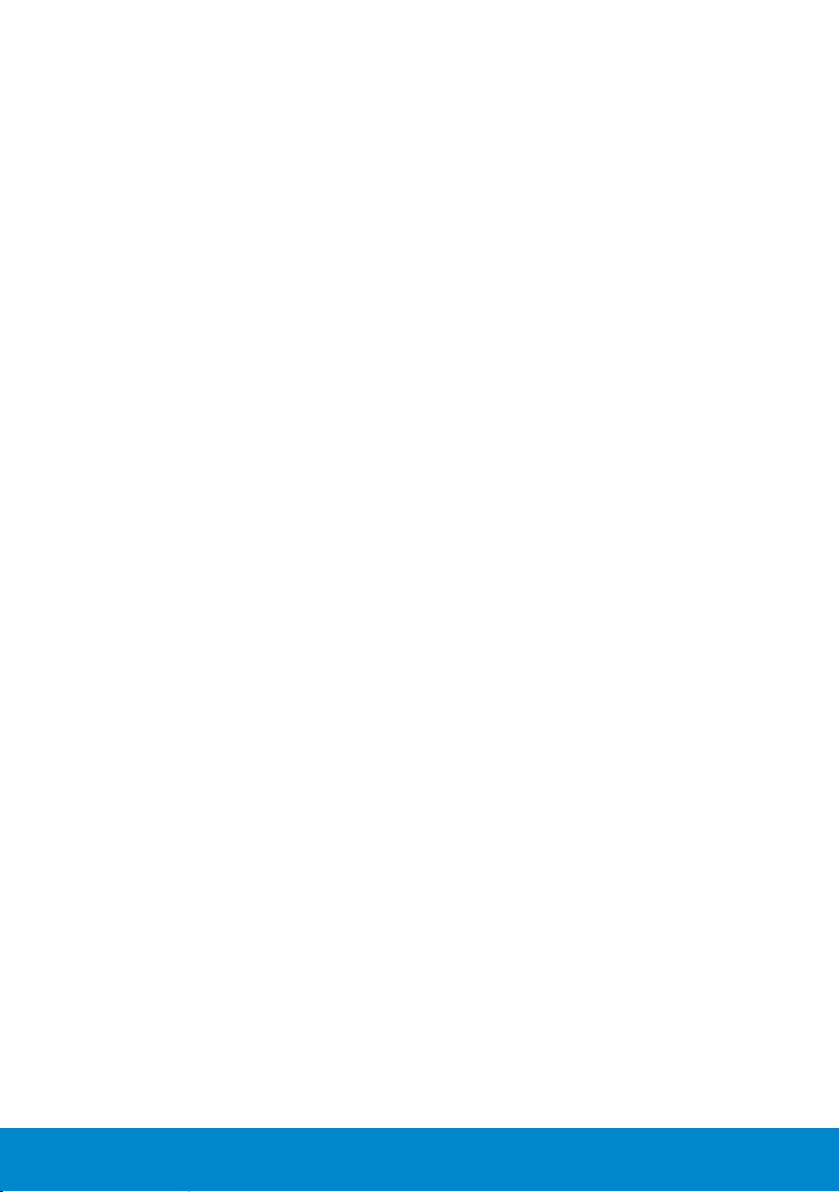
สารบัญ
คู่มือผู้ใช้ ตัวจัดการการแสดงผล Dell .............6
ภาพรวม . . . . . . . . . . . . . . . . . . . . . . . . . 6
การใช้กล่องโต้ตอบ การตั้งค่าด่วน. . . . . . . . . . . . . 6
การตั้งค่าฟังก์ชั่นการแสดงผลพื้นฐาน . . . . . . . . . . . 7
การกำาหนดโหมดพรีเซ็ตไปยังแอพพลิเคชั่นต่างๆ . . . . . 7
การใช้คุณสมบัติด้านการอนุรักษ์พลังงาน . . . . . . . . . 9
เกี่ยวกับจอภาพของคุณ ......................10
รายการในกล่องบรรจุ . . . . . . . . . . . . . . . . . .10
คุณสมบัติผลิตภัณฑ์ . . . . . . . . . . . . . . . . . . . 11
การระบุชิ้นส่วนและตัวควบคุมต่างๆ . . . . . . . . . . . .12
ข้อมูลจำาเพาะจอภาพ . . . . . . . . . . . . . . . . . . . 14
โหมดการจัดการพลังงาน . . . . . . . . . . . . . . . . . . . . . 14
การกำาหนดพิน . . . . . . . . . . . . . . . . . . . . . . . . . . 16
อินเตอร์เฟซบัสอนุกรมสากล (USB). . . . . . . . . . . . . . . . 19
ความสามารถพลักแอนด์เพลย์. . . . . . . . . . . . . . . 20
้ข้อมูลจำาเพาะเกี่ยวกับความละเอียด . . . . . . . . . . . . . . . . 22
้ข้อมูลจำาเพาะเกี่ยวกับไฟฟ้า . . . . . . . . . . . . . . . . . . . 22
โหมดการแสดงผลพรีเซ็ต . . . . . . . . . . . . . . . . . . . . 23
ุคุณลักษณะทางกายภาพ . . . . . . . . . . . . . . . . . . . . . 23
ุคุณลักษณะเกี่ยวกับสิ่งแวดล้อม . . . . . . . . . . . . . . . . . . 24
นโยบายคุณภาพ & พิกเซลของจอภาพ LCD . . . . . . .25
คำาแนะนำาในการบำารุงรักษา . . . . . . . . . . . . . . . . 25
การดูแลจอภาพของคุณ . . . . . . . . . . . . . . . . . . . . . 25
3
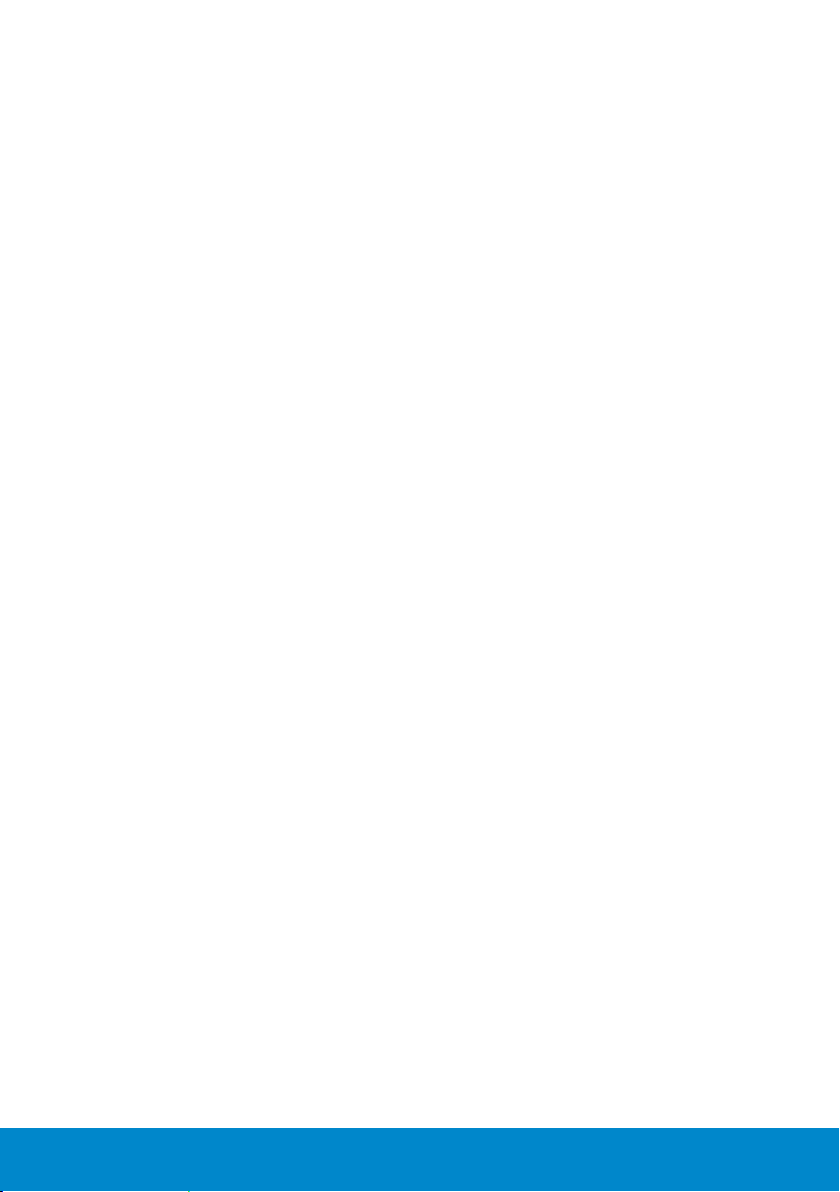
การตั้งค่าจอภาพ...........................26
การต่อจอภาพ . . . . . . . . . . . . . . . . . . . . . .26
การเชื่อมต่อจอภาพของคุณ. . . . . . . . . . . . . . . . 27
การเชื่อมต่อสายเคเบิล VGA สีน้ำาเงิน . . . . . . . . . . . . . . . 27
การเชื่อมต่อสายเคเบิล DVI สีขาว . . . . . . . . . . . . . . . . 27
การเชื่อมต่อสายเคเบิลดิสเพลย์พอร์ตสีดำา . . . . . . . . . . . . 28
การเชื่อมต่อสายเคเบิล USB . . . . . . . . . . . . . . . . . . . 28
การจัดระเบียบสายเคเบิลของคุณ . . . . . . . . . . . . . 29
การติดฝาปิดสายเคเบิล . . . . . . . . . . . . . . . . . . 29
การถอดขาตั้งจอภาพ
. . . . . . . . . . . . . . . . . .30
การยึดผนัง (อุปกรณ์ซื้อเพิ่ม) . . . . . . . . . . . . . . . 31
การใช้งานจอภาพ ..........................32
การเปิดเครื่องจอภาพ . . . . . . . . . . . . . . . . . . . 32
การใช้ตัวควบคุมด้านหน้า . . . . . . . . . . . . . . . . . 32
ปุุ่่มที่แผงด้านหน้า . . . . . . . . . . . . . . . . . . . . . . . . 33
การใช้เมนูที่แสดงบนหน้าจอ (OSD) . . . . . . . . . . . . 34
การเข้าถึงระบบเมนู . . . . . . . . . . . . . . . . . . . . . . . 34
้ข้อความ OSD . . . . . . . . . . . . . . . . . . . . . .44
การตั้งค่าความละเอียดมากที่สุด . . . . . . . . . . . . . . 47
การปรับความเอียง การพลิกหมุน และการยืดในแนวตั้ง . . . 48
เอียง, พลิกหมุน . . . . . . . . . . . . . . . . . . . . . . . . . 48
การยืดในแนวตั้ง . . . . . . . . . . . . . . . . . . . . . . . . . 49
การหมุนจอภาพ . . . . . . . . . . . . . . . . . . . . . . . . . 50
การปรับการตั้งค่าการหมุนจอแสดงผลของระบบของคุณ . . 51
การแก้ไขปัญหา ...........................52
4
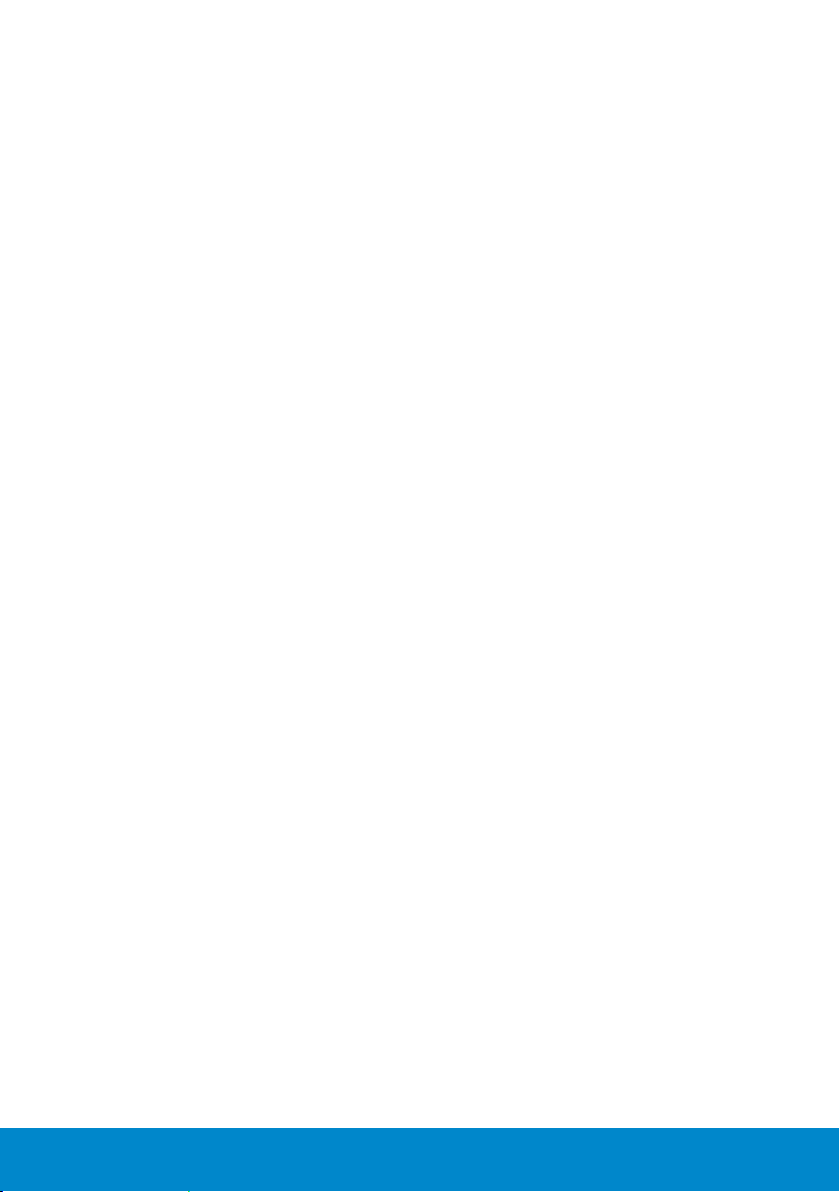
ทดสอบตัวเอง . . . . . . . . . . . . . . . . . . . . . .52
การวินิจฉัยในตัว
ปััญหาทั่วไป
. . . . . . . . . . . . . . . . . . . . .53
. . . . . . . . . . . . . . . . . . . . . . .54
ปััญหาเฉพาะของผลิตภัณฑ์ . . . . . . . . . . . . . . . . 56
ปัญหาเฉพาะของบัสอนุกรมสากล (USB) . . . . . . . . .57
ภาคผนวก ...............................58
ประกาศ FCC (สหรัฐอเมริกาเท่านั้น) และข้อมูลเกี่ยวกับระเบียบ
ข้อบังคับอื่นๆ . . . . . . . . . . . . . . . . . . . . . . . 58
การติดต่อ Dell . . . . . . . . . . . . . . . . . . . . . . 58
การตั้งค่าจอภาพของคุณ .....................59
การตั้งค่าความละเอียดการแสดงผลเป็น 1280 x 1024 (มาก
ที่สุด)
ถ้าคุณมีคอมพิวเตอร์เดสก์ทอป Dell หรือคอมพิวเตอร์พกพา
Dell ที่สามารถเข้าถึงอินเทอร์เน็ตได้ . . . . . . . . . . . . 60
ถ้าคุณมีคอมพิวเตอร์เดสก์ทอป, คอมพิวเตอร์พกพา หรือ
กราฟฟิกการ์ดที่ไม่ใช่ยี่ห้อ Dell . . . . . . . . . . . . . . 60
กระบวนการสำาหรับการตั้งค่าจอภาพคู่ใน Windows Vista
Windows
. . . . . . . . . . . . . . . . . . . . . . . . . .59
®
,
®
7 , Windows® 8 หรือ Windows® 8.1 . . . . 61
สำาหรับ Windows Vista® . . . . . . . . . . . . . . . . . . . . 61
สำาหรับ Windows® 7 . . . . . . . . . . . . . . . . . . . . . . 63
สำาหรับ Windows® 8, Windows® 8.1 . . . . . . . . . . . . . 65
การตั้งค่ารูปแบบการแสดงผลสำาหรับหลายจอภาพ . . . . . . . . . 67
5
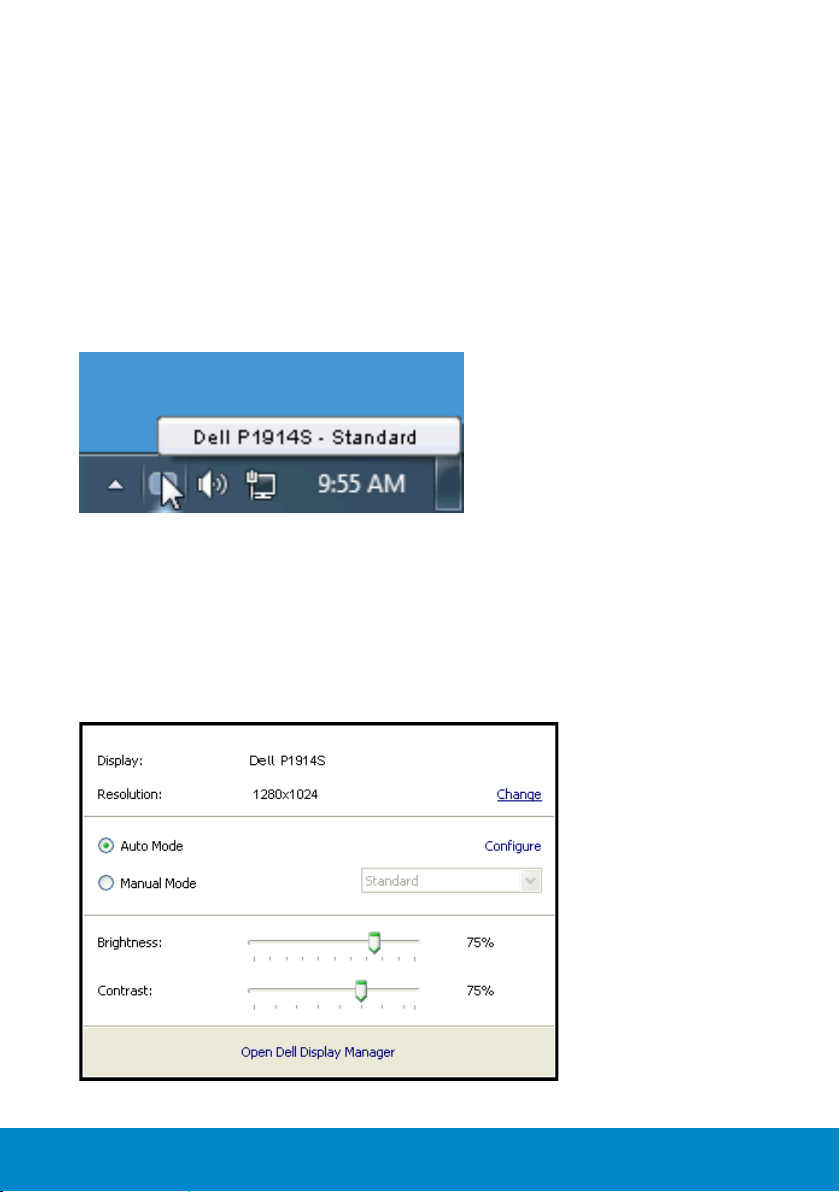
คู่มือผู้ใช้ ตัวจัดการการแสดงผล Dell
ภาพรวม
ตัวจัดการการแสดงผล Dell เป็นแอพพลิเคชั่นบน Windows ที่ใช้เพื่อจัดการจอภาพ
หรือกลุ่มของจอภาพ โดยอนุญาตให้คุณปรับภาพที่แสดง, การกำาหนดการตั้ง
ค่าอัตโนมัติ, การจัดการพลังงาน, การหมุนภาพ และคุณสมบัติอื่นๆ บนจอภาพ Dell
บางรุ่นแบบแมนนวล หลังจากที่ติดตั้งแล้ว ตัวจัดการการแสดงผล Dell
จะรันทุกครั้งที่ระบบเริ่มต้น และจะวางไอคอนของโปรแกรมไว้ในถาดการแจ้งเตือน
ข้อมูลเกี่ยวกับจอภาพต่างๆ ที่เชื่อมต่ออยู่กับระบบจะใช้ได้เสมอ เมื่อนำาเมาส์ไปวาง
ไว้เหนือไอคอนในถาดการแจ้งเตือน
การใช้กล่องโต้ตอบ การตั้งค่าด่วน
การคลิกที่ไอคอนในถาดการแจ้งเตือนของตัวจัดการการแสดงผล Dell จะเปิดกล่อง
โต้ตอบ การตั้งค่าด่วน เมื่อมีจอภาพ Dell ที่สนับสนุนมากกว่าหนึ่งจอภาพเชื่อมต่ออยู่
กับระบบ คุณสามารถเลือกจอภาพเป้าหมายโดยใช้เมนูที่มีให้ กล่องโต้ตอบ การตั้งค่า
ด่วน อนุญาตให้คุณปรับแต่งความสว่างและระดับคอนทราสต์ของจอภาพ, เลือก
โหมดพรีเซ็ตต่างๆ แบบแมนนวล หรือตั้งค่าเป็นโหมดอัตโนมัติ และสามารถ
เปลี่ยนความละเอียดหน้าจอได้
6 คู่มือผู้ใช้ ตัวจัดการการแสดงผล Dell
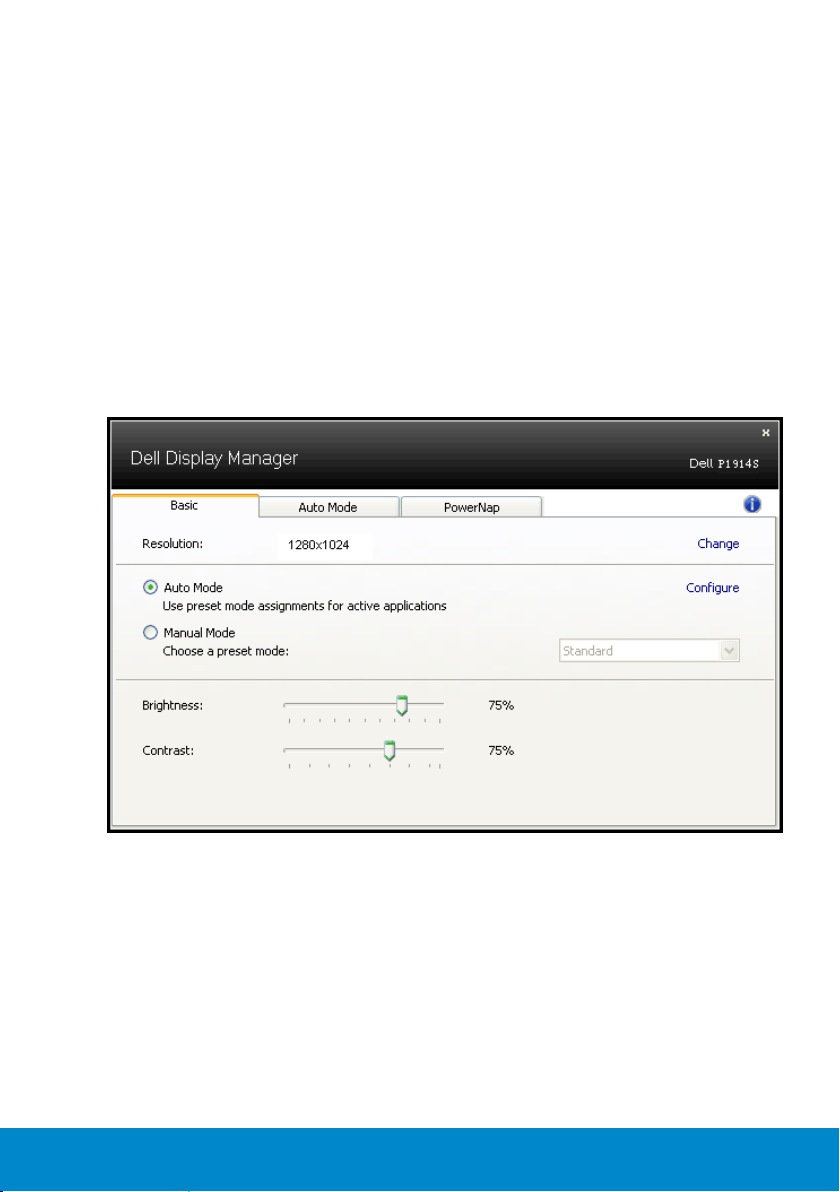
นอกจากนี้ กล่องโต้ตอบ การตั้งค่าด่วน ยังให้การเข้าถึงไปยังระบบติดต่อผู้ใช้
ขั้นสูงของตัวจัดการการแสดงผล Dell ซึ่งใช้เพื่อปรับฟังก์ชั่นพื้นฐาน, กำาหนด
ค่าโหมดอัตโนมัติ และเข้าถึงคุณสมบัติอื่นๆ
การตั้งค่าฟังก์ชั่นการแสดงผลพื้นฐาน
คุณสามารถใช้โหมดพรีเซ็ตสำาหรับจอภาพที่เลือกแบบแมนนวล โดยใช้เมนูบนแท็บ
พื้นฐาน หรืออีกวิธีหนึ่งคือ สามารถเปิดทำางานโหมดอัตโนมัติก็ได้ โหมดอัตโนมัติ
ทำาให้โหมดพรีเซ็ตที่กำาหนดไว้ล่วงหน้าถูกนำาไปใช้โดยอัตโนมัติ เมื่อแอพพลิเคชั่นที่
ระบุแอกทีฟ ข้อความบนหน้าจอจะแสดงโหมดพรีเซ็ตปัจจุบันขึ้นมาชั่วคราว
เมื่อใดก็ตามที่มีการเปลี่ยนโหมด
นอกจากนี้ คุณสามารถปรับความสว่างและคอนทราสต์ของจอภาพที่เลือกโดยตรงจาก
แท็บ พื้นฐาน ได้ด้วย
การกำาหนดโหมดพรีเซ็ตไปยังแอพพลิเคชั่นต่างๆ
แท็บ โหมดอัตโนมัติ อนุญาตให้คุณเชื่อมโยงโหมดพรีเซ็ตกับแอพพลิเคชั่นเฉพาะ
และใช้งานโดยอัตโนมัติได้ เมื่อโหมดอัตโนมัติเปิดใช้งาน, ตัวจัดการการแสดงผล
Dell จะสลับไปยังโหมดพรีเซ็ตที่สัมพันธ์กันโดยอัตโนมัติเมื่อใดก็ตามที่
แอพพลิเคชั่นที่เชื่อมโยงอยู่ถูกเปิดใช้งาน โหมดพรีเซ็ตที่กำาหนดไปยังแอพพลิเคชั่น
เฉพาะ อาจเหมือนกันบนจอภาพที่เชื่อมต่ออยู่แต่ละจอ หรือโหมดพรีเซ็ตสามารถ
แตกต่างกันในจอภาพแต่ละจอก็ได้
คู่มือผู้ใช้ ตัวจัดการการแสดงผล Dell 7
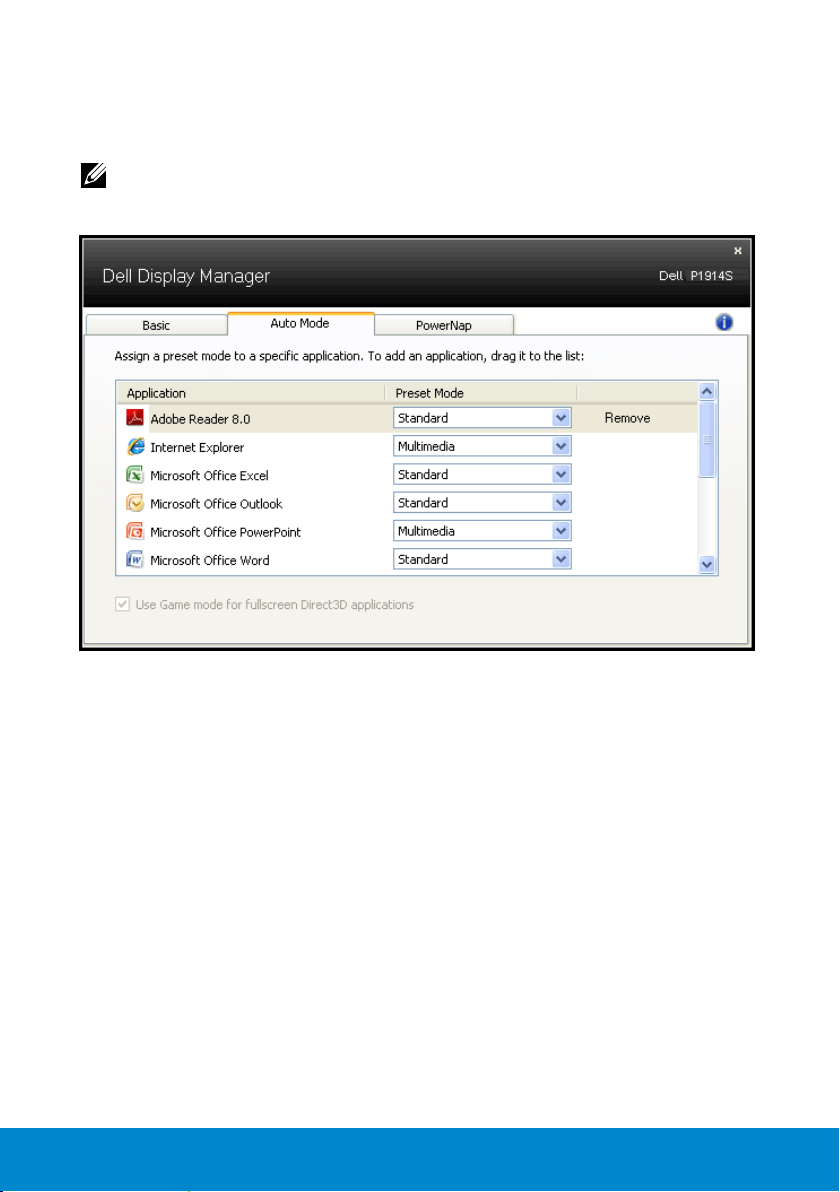
ตัวจัดการการแสดงผล Dell ถูกกำาหนดไว้ล่วงหน้ากับแอพพลิเคชั่นที่เป็นที่นิยมหลาย
ตัว ในการเพิ่มแอพพลิเคชั่นใหม่ไปยังรายการที่กำาหนดไว้ เพียงลากแอพพลิเคชั่น
จากเดสก์ทอป, เมนูเริ่มของ Windows หรือที่ไหนก็ได้ และวางลงบนรายการปัจจุบัน
หมายเหตุ: การกำาหนดโหมดพรีเซ็ตที่มีเป้าหมายไปยังแบตช์ไฟล์, สคริปต์
และตัวโหลด รวมทั้งไฟล์ที่ไม่สามารถรันได้ เช่น ไฟล์ซิปหรือไฟล์ที่แพคไว้
ไม่ได้รับการสนับสนุน และจะไม่มีผลใดๆ
8 คู่มือผู้ใช้ ตัวจัดการการแสดงผล Dell
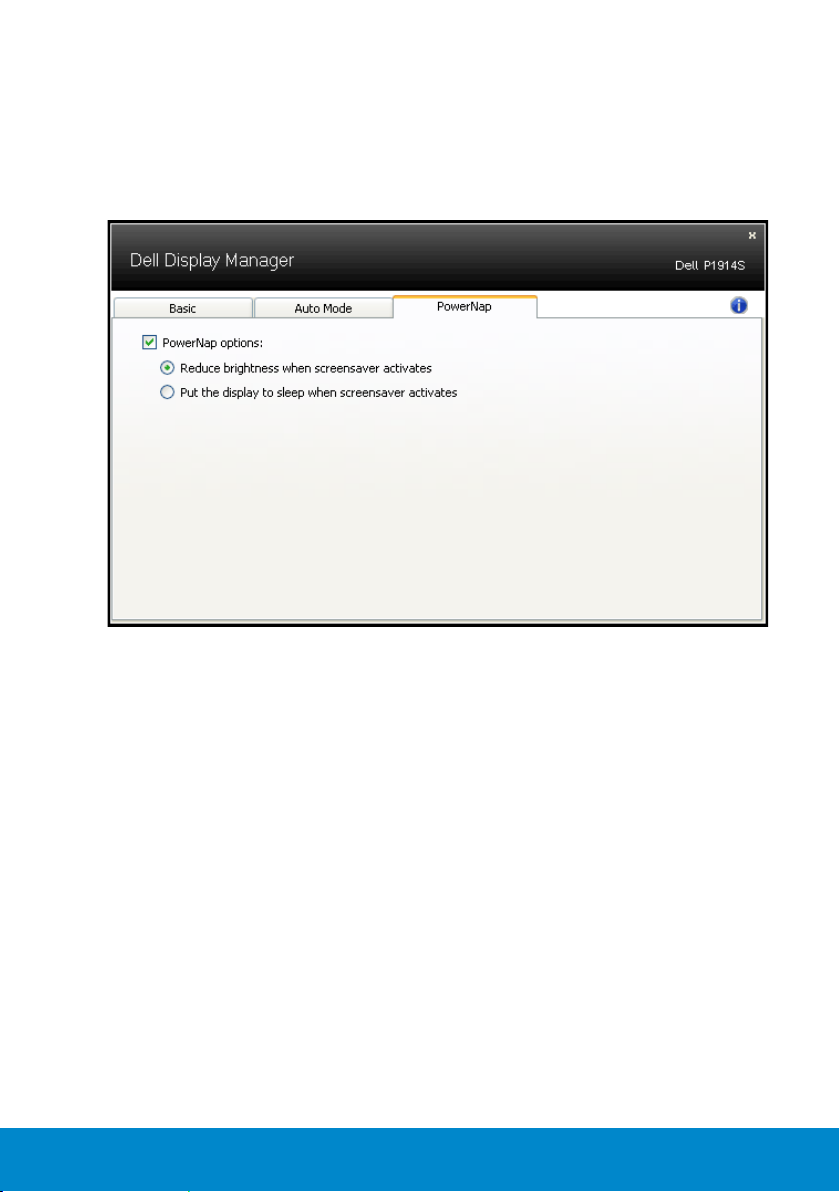
การใช้คุณสมบัติด้านการอนุรักษ์พลังงาน
บนเครื่อง Dell ที่สนับสนุน จะมีแท็บ PowerNap ให้สำาหรับตั้งค่าตัวเลือกการอนุรักษ์
พลังงาน เมื่อสกรีนเซฟเวอร์เปิดทำางาน ความสว่างของจอภาพสามารถถูกตั้งค่าโดย
อัตโนมัติเป็นระดับต่ำาที่สุด หรือจอภาพสามารถถูกสั่งให้เข้าสู่โหมดสลีปเพื่อประหยัด
พลังงานมากขึ้นก็ได้
คู่มือผู้ใช้ ตัวจัดการการแสดงผล Dell 9
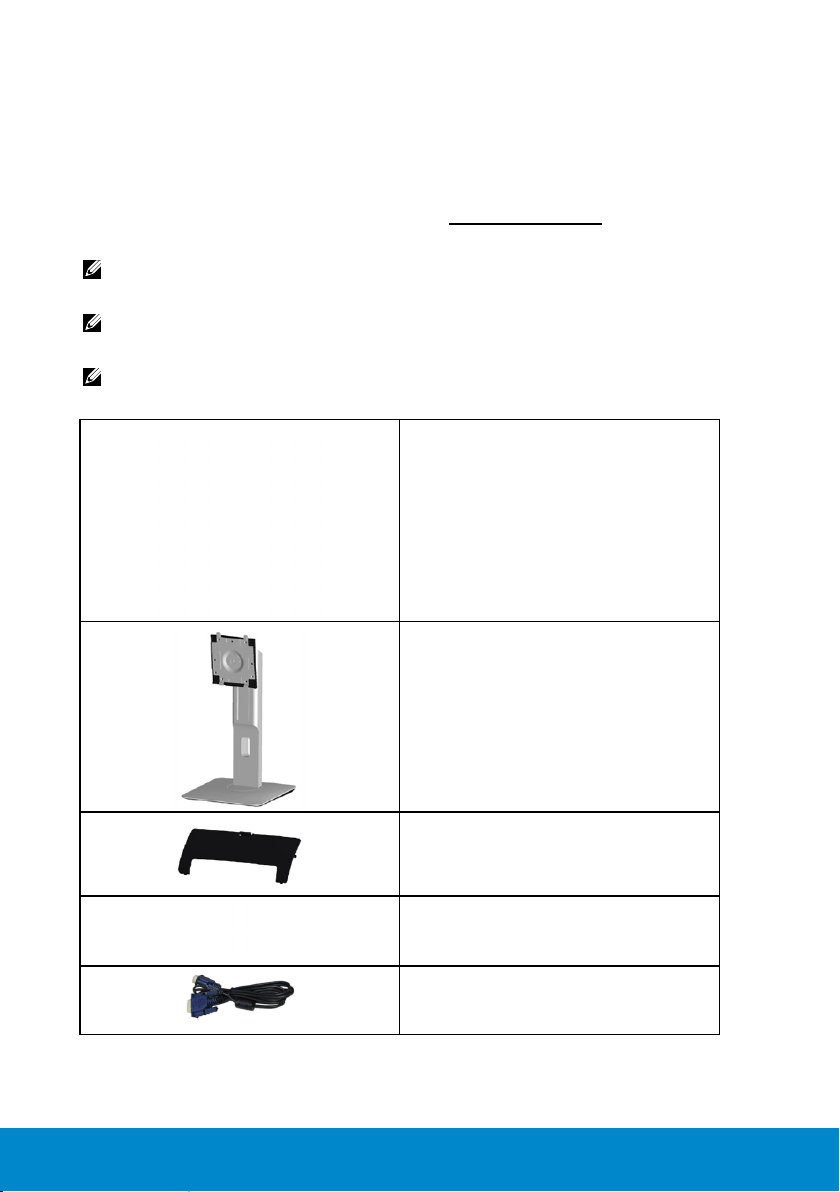
เกี่ยวกับจอภาพของคุณ
รายการในกล่องบรรจุ
จอภาพของคุณส่งมอบมาพร้อมกับองค์ประกอบต่างๆ ดังแสดงด้านล่าง ตรวจดูให้
แน่ใจว่าคุณได้รับชิ้นส่วนทั้งหมดครบถ้วน และ “การติดต่อ Dell” ถ้ามีรายการใดๆ
หายไป
หมายเหตุ: บางรายการอาจเป็นอุปกรณ์ซื้อเพิ่ม และไม่ได้ส่งมอบมาพร้อมกับ
จอภาพของคุณ คุณสมบัติหรือสื่อบางชนิด อาจไม่มีในบางประเทศ
หมายเหตุ: ในการติดตั้งด้วยขาตั้งอื่นๆ โปรดดูคู่มือการติดตั้งขาตั้งที่มาพร้อม
ผลิตภัณฑ์ สำาหรับขั้นตอนในการติดตั้ง
หมายเหตุ: จอภาพ P1914S เป็นผลิตภัณฑ์ที่ปราศจาก BFR/PVC
(ปราศจากฮาโลเจน) เมื่อไม่รวมสายเคเบิลภายนอก
• จอภาพ
• ขาตั้ง
10 เกี่ยวกับจอภาพของคุณ
• ฝาปิดสายเคเบิล
• สายเคเบิลเพาเวอร์
(แตกต่างกันในแต่ละประเทศ)
• สายเคเบิล VGA
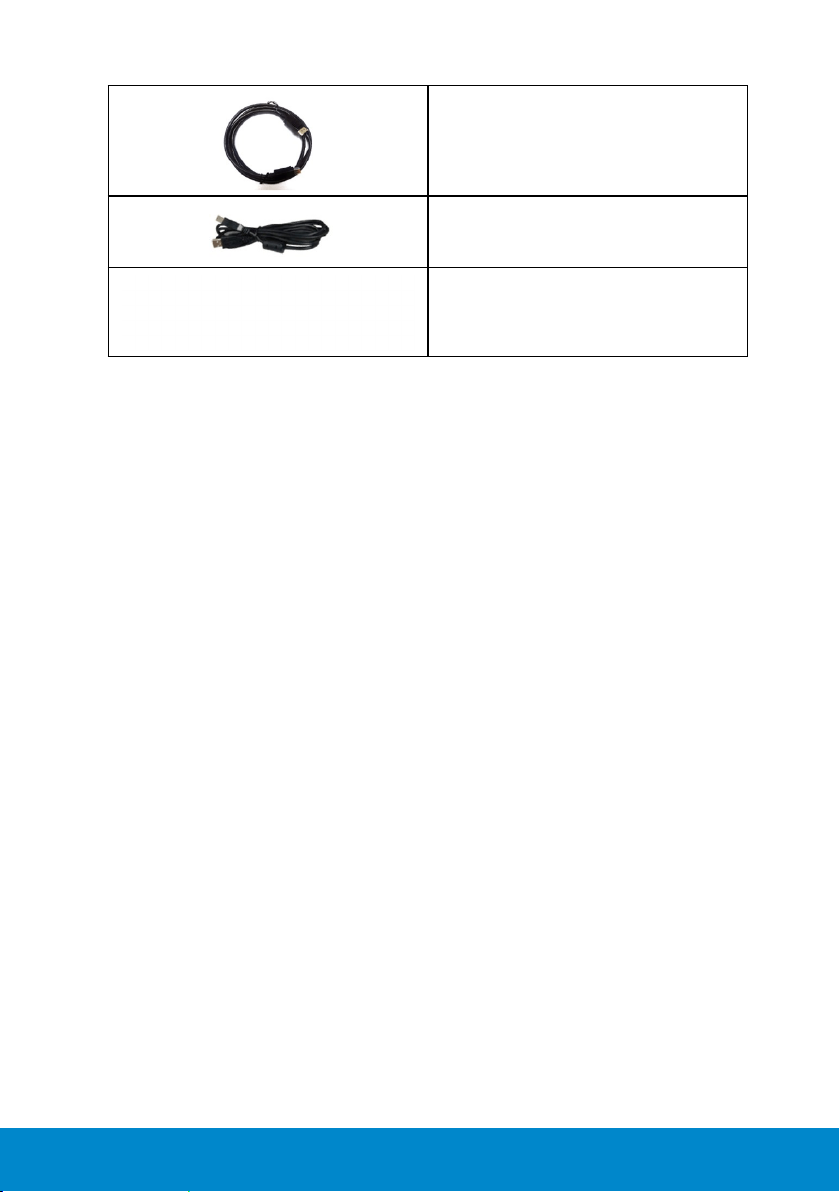
• สายเคเบิลดิสเพลย์พอร์ต (DP)
• สายเคเบิล USB อัพสตรีม
(เปิดใช้งานพอร์ต USB บนจอภาพ)
• แผ่นไดรเวอร์และเอกสาร
• คู่มือเริ่มต้นฉบับย่อ
• คู่มือข้อมูลเพื่อความปลอดภัยผลิตภัณฑ์
คุณสมบัติผลิตภัณฑ์
จอแสดงผลแบบแบน Dell P1914S เป็นจอแสดงผลผลึกคริสตัลเหลว แบบแอก
ทีฟแมทริกซ์ ที่ใช้ทรานซิสเตอร์ฟิล์มแบบบาง คุณสมบัติของจอภาพ ประกอบด้วย:
• P1914S: ขนาดภาพที่สามารถดูได้ตามแนวทแยงมุม 48.00 ซม. (19.0 นิ้ว)
ความละเอียด 1280 x 1024 บวกการสนับสนุนการแสดงผลที่ความละเอียดต่ำากว่า
แบบเต็มหน้าจอ
• มุมการรับชมที่กว้าง อนุญาตให้ดูได้จากตำาแหน่งนั่งหรือยืน หรือในขณะที่เคลื่อนที่
จากด้านหนึ่งไปยังอีกด้านหนึ่ง
• ความสามารถในการปรับเอียง, หมุนพลิก, ยืดในแนวตั้ง หรือหมุน
• ล็อคขาตั้ง
• ขาตั้งที่สามารถถอดได้ และรูยึดที่ตรงตามมาตรฐานสมาคมมาตรฐานวิดีโอ
อิเล็กทรอนิกส์ (VESA) 100 มม. เพื่อเป็นทางเลือกหลายๆ วิธีในการยึดจอภาพให้
เลือกใช้
• ความสามารถพลักแอนด์เพลย์ ถ้าระบบของคุณสนับสนุน
• การปรับแต่งที่แสดงบนหน้าจอ (OSD) สำาหรับการตั้งค่าและการปรับหน้าจอที่ง่าย
• แผ่นซอฟต์แวร์และเอกสาร ซึ่งประกอบด้วยไฟล์ข้อมูล (INF), ไฟล์การจับคู่สีภาพ
(ICM) ซอฟต์แวร์ตัวจัดการการแสดงผล Dell และเอกสารของผลิตภัณฑ์
• สล็อตล็อคเพื่อความปลอดภัย
• ความสามารถในการจัดการทรัพย์สิน
• ซอฟต์แวร์ตัวจัดการการแสดงผล Dell (อยู่ในแผ่น CD ที่มาพร้อมกับจอภาพ)
• ปราศจาก BFR/PVC (ปราศจากฮาโลเจน) เมื่อไม่รวมสายเคเบิลภายนอก
• คุณสมบัติที่สอดคล้องกับ TCO
• มาตรวัดพลังงาน แสดงระดับพลังงานที่จอภาพใช้แบบเรียลไทม์
เกี่ยวกับจอภาพของคุณ 11
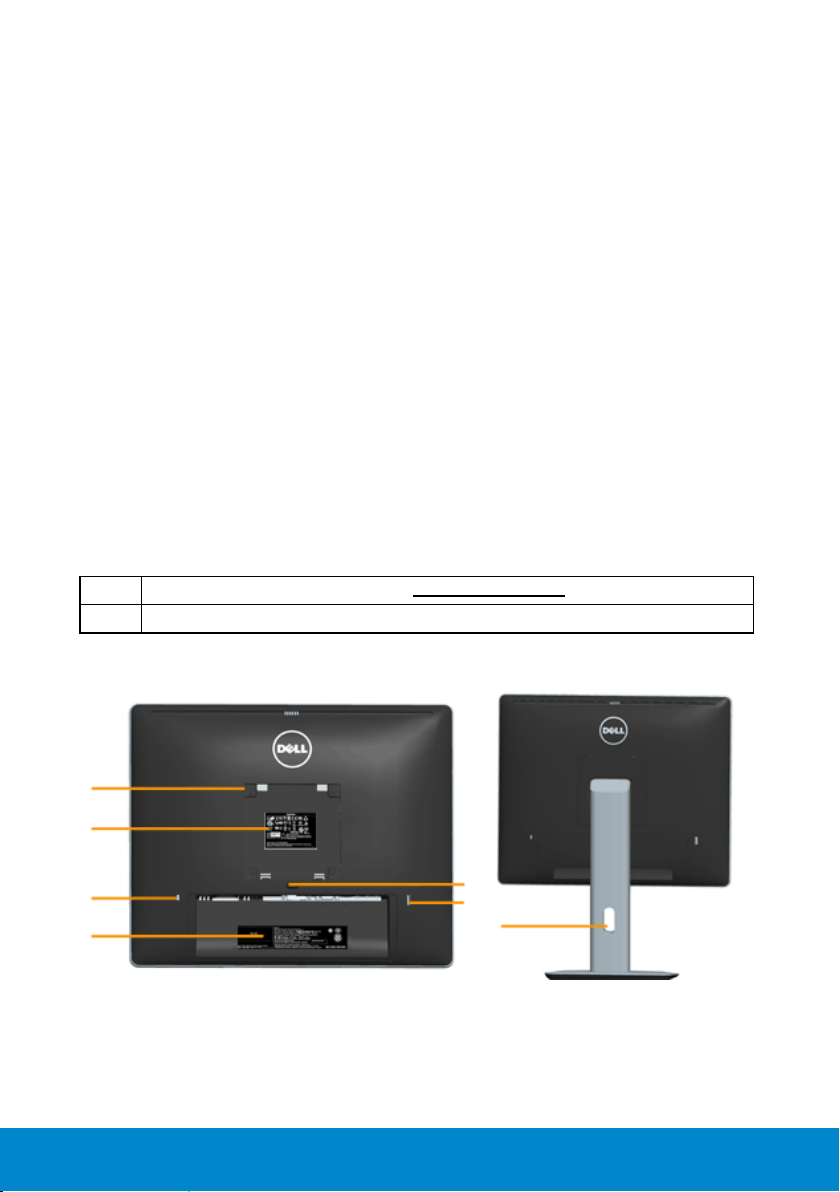
การระบุชิ้นส่วนและตัวควบคุมต่างๆ
มุุมมองด้านหน้า
1. ปุ่มฟังก์ชั่น (สำาหรับข้อมูลเพิ่มเติม, ดู “การตั้งค่าจอภาพ”)
2 ปุ่มเปิด/ปิด (พร้อมไฟแสดงสถานะ LED)
มุมมองด้านหลัง
ตัวควบคุมที่แผงด้านหน้า
1
2
3
4
12 เกี่ยวกับจอภาพของคุณ
5
6
7
มุมมองด้านหลังเมื่อใส่ขาตั้งจอภาพ
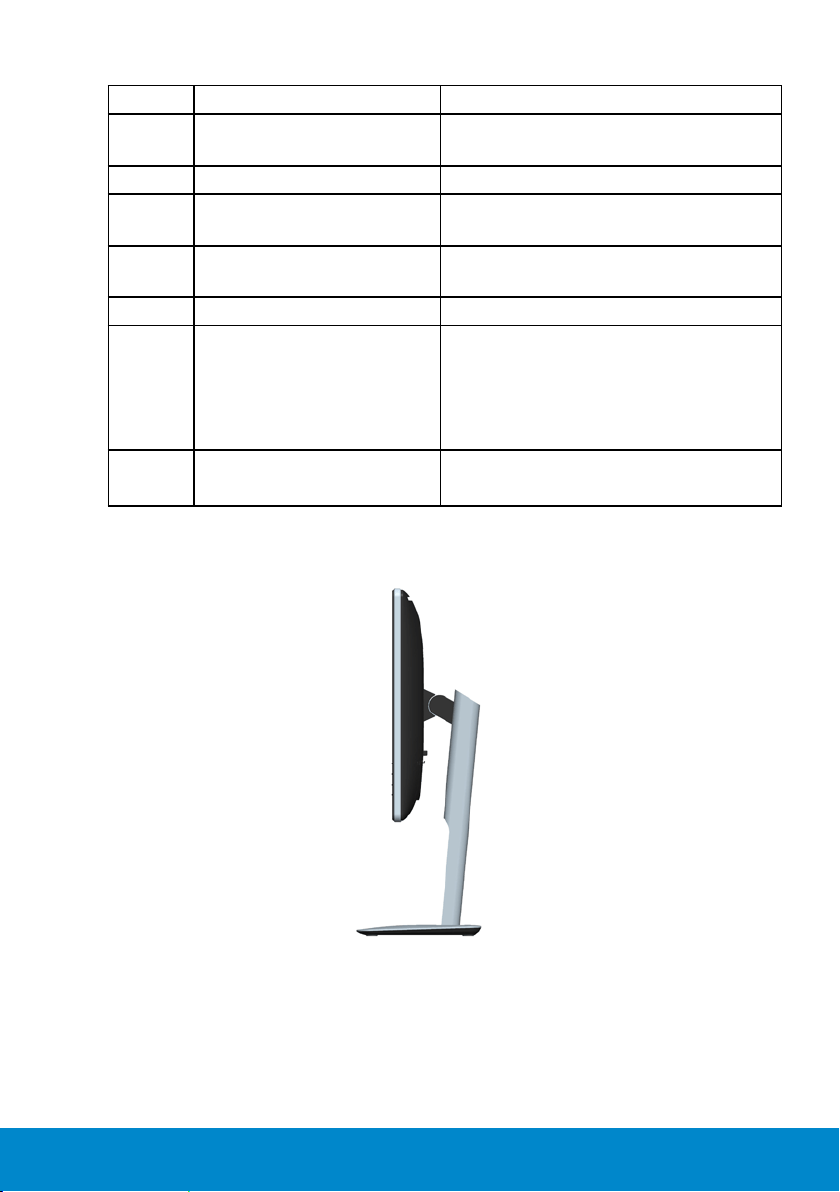
ฉลาก คำาอธิบาย การใช้
1 รูยึด VESA (100 มม.) เพื่อยึดจอภาพ
2 ฉลากระเบียบข้อบังคับ แสดงการรับรองตามระเบียบข้อบังคับต่างๆ
3 สล็อตล็อคเพื่อความปลอดภัย ใช้ล็อคเพื่อความปลอดภัยเพื่อยึดจอภาพของ
4 ฉลากหมายเลขซีเรียลบาร์โค้ด ดูฉลากนี้ ถ้าคุณจำาเป็นต้องติดต่อ Dell
5 ปุ่มคลายขาตั้ง คลายขาตั้งจากจอภาพ
6 พอร์ต USB ดาวน์สตรีม เชื่อมต่ออุปกรณ์ USB ของคุณ คุณสามารถใช้
7 สล็อตการจัดการสายเคเบิล ใช้เพื่อจัดระเบียบสายเคเบิล โดยการร้อยสาย
มุมมองด้านข้าง
คุณ (ล็อคเพื่อความปลอดภัยไม่ได้ให้มา)
สำาหรับการสนับสนุนด้านเทคนิค
ขั้วต่อนี้ได้เฉพาะหลังจากที่คุณเชื่อมต่อสาย
เคเบิล USB เข้ากับคอมพิวเตอร์ และขั้วต่อ
USB อัพสตรีมบนจอภาพเท่านั้น
ต่างๆ ผ่านสล็อต
เกี่ยวกับจอภาพของคุณ 13
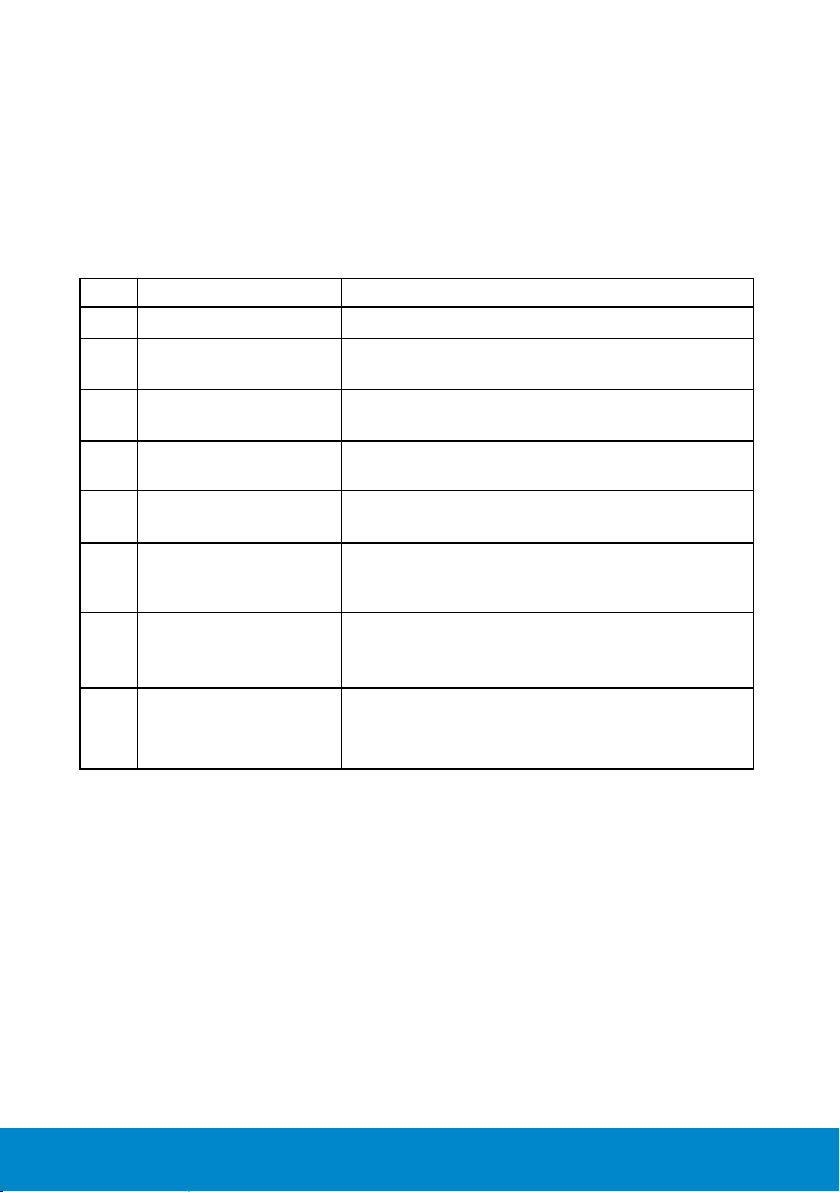
มุมมองด้านล่าง
ฉลาก คำาอธิบาย การใช้
1 ขั้วต่อไฟ AC เพื่อเชื่อมต่อสายไฟของจอภาพ
2 ขั้วต่อดิสเพลย์พอร์ต เพื่อเชื่อมต่อคอมพิวเตอร์ของคุณเข้ากับจอภาพโดยใช้
สายเคเบิลดิสเพลย์พอร์ต
3 คุณสมบัติล็อคขาตั้ง เพื่อล็อคขาตั้งเข้ากับจอภาพโดยใช้สกรู M3 x 6 มม.
(ไม่ได้ให้สกรูมา)
4 ขั้วต่อ DVI เพื่อเชื่อมต่อคอมพิวเตอร์ของคุณเข้ากับจอภาพโดยใช้
สายเคเบิล DVI
5 ขั้วต่อ VGA เพื่อเชื่อมต่อคอมพิวเตอร์ของคุณเข้ากับจอภาพโดยใช้
สายเคเบิล VGA
6 พอร์ต USB อัพสตรีม เชื่อมต่อสายเคเบิล USB ที่มาพร้อมกับจอภาพของคุณ
เข้ากับจอภาพและคอมพิวเตอร์ หลังจากเชื่อมต่อสาย
เคเบิลนี้แล้ว คุณสามารถใช้ขั้วต่อ USB บนจอภาพได้
7 พอร์ต USB ดาวน์สตรีม เชื่อมต่ออุปกรณ์ USB ของคุณ คุณสามารถใช้ขั้วต่อนี้
ได้เฉพาะหลังจากที่คุณเชื่อมต่อสายเคเบิล USB เข้ากับ
คอมพิวเตอร์ และขั้วต่อ USB อัพสตรีมบนจอภาพเท่านั้น
8 แผ่นยึด Dell ซาวนด์บาร์ ในการติด Dell ซาวนด์บาร์ที่เป็นอุปกรณ์ซื้อ เพิ่ม
หมายเหตุ: โปรดดึงแถบพลาสติก ที่ปิดช่องเสียบ
อุปกรณ์ออก ก่อนเสียบ Dell ซาวน์ดบาร์
ข้อมูลจำาเพาะจอภาพ
ส่วนต่อไปนี้ ให้ข้อมูลเกี่ยวกับโหมดการจัดการพลังงานแบบต่างๆ และการกำาหนดพิน
สำาหรับขั้วต่อแบบต่างๆ ของจอภาพของคุณ
โหมดการจัดการพลังงาน
ถ้าคุณมีการ์ดแสดงผลหรือซอฟต์แวร์ที่สอดคล้องกับ DPM ของ VESA ติดตั้งอยู่
ใน PC ของคุณ, จอภาพจะลดการสิ้นเปลืองพลังงานเมื่อไม่ได้ใช้งานโดยอัตโนมัติ
สถานะนี้เรียกว่า โหมดประหยัดพลังงาน ถ้าคอมพิวเตอร์ตรวจพบการป้อนข้อมูลจาก
แป้นพิมพ์ เมาส์ หรืออุปกรณ์ป้อนข้อมูลอื่นๆ จอภาพจะกลับมาทำางานโดยอัตโนมัติ
14 เกี่ยวกับจอภาพของคุณ
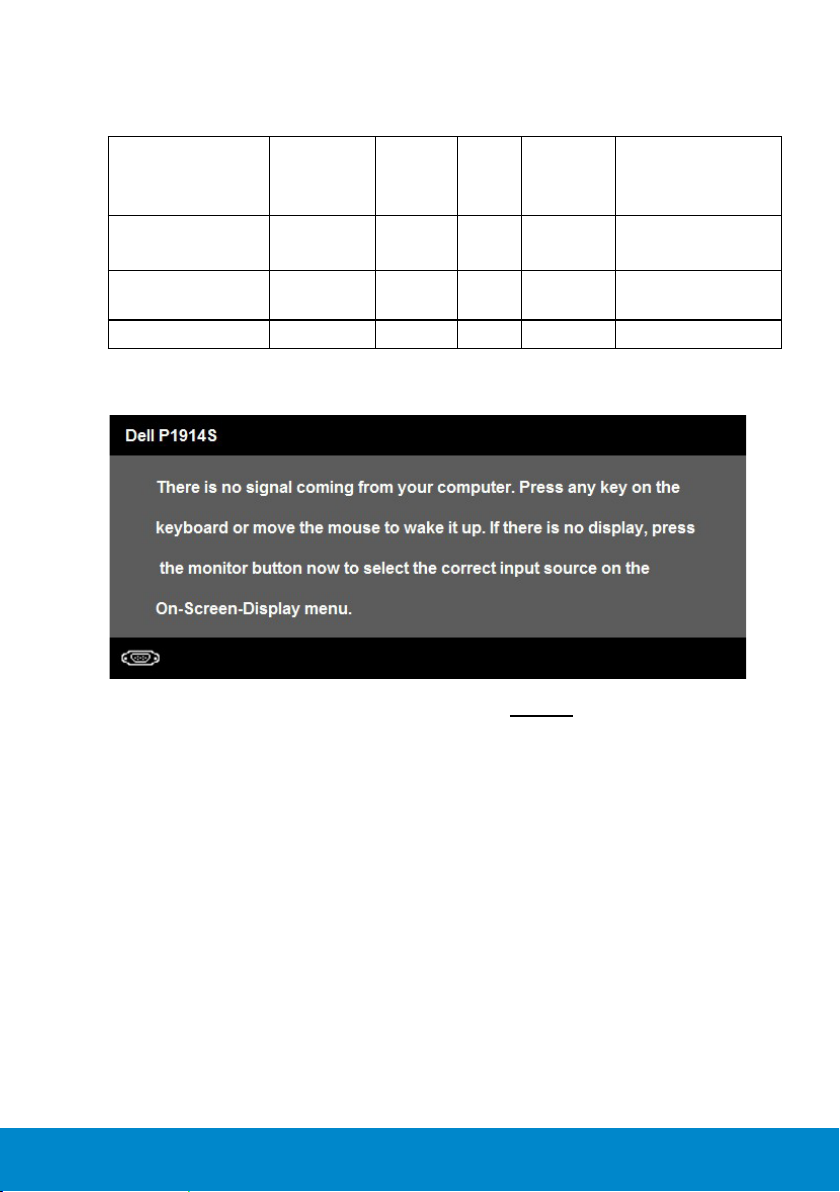
ตารางต่อไปนี้แสดงการสิ้นเปลืองพลังงาน และการส่งสัญญาณของคุณสมบัติการ
ประหยัดพลังงานอัตโนมัตินี้:
โหมด VESA
การทำางานปกติ แอกทีฟ แอกทีฟ แอกทีฟ สีขาว 37 W (สูงสุด) **
โหมดไม่แอกทีฟ ไม่แอกทีฟ ไม่แอก
ปิดเครื่อง - - - ดับ น้อยกว่า 0.5 วัตต์ *
ซิงค์
แนวนอน
ซิงค์
แนวตั้ง
ทีฟ
วิดีโอ
กะพริบ ส่องแสงสี
ไฟแสดง
สถานะ
เพาเวอร์
ขาว
การสิ้นเปลือง
พลังงาน
16 W (ทั่วไป)
น้อยกว่า 0.5 วัตต์
OSD จะทำางานเฉพาะในโหมด การทำางานปกติ เท่านั้น เมื่อกดปุ่มใดๆ ยกเว้นปุ่ม
เพาเวอร์ในโหมดไม่แอกทีฟ, ข้อความต่อไปนี้จะแสดงขึ้น:
เปิดทำางานคอมพิวเตอร์ และจอภาพ เพื่อเข้าถึงยัง “OSD”
การไม่สิ้นเปลืองพลังงานเลยในโหมด ปิดเครื่อง สามารถทำาได้โดยการถอดสายไฟออกจาก
*
จอภาพเท่านั้น
** การสิ้นเปลืองพลังงานสูงสุดโดยเปิดความสว่างและคอนทราสต์สูงที่สุด
เกี่ยวกับจอภาพของคุณ 15
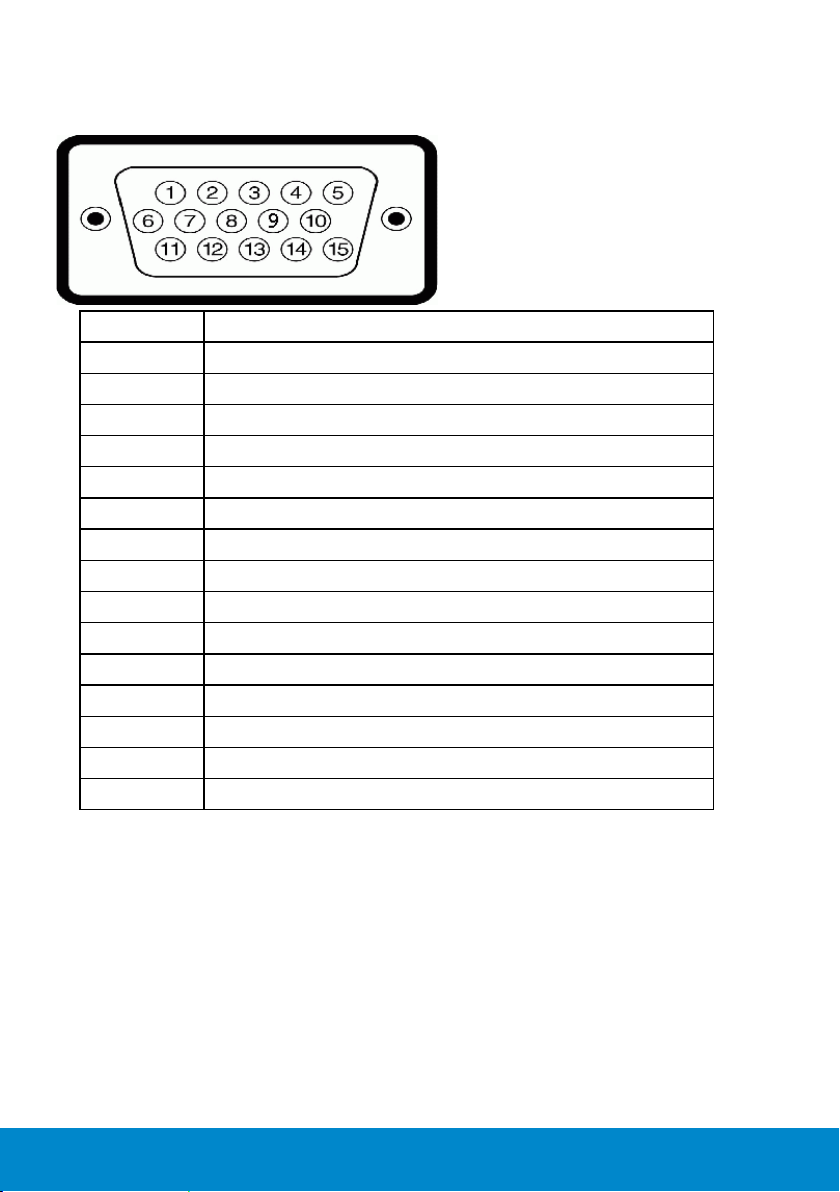
การกำาหนดพิน
ขั้วต่อ D-Sub 15 พิน
หมายเลขพิน ด้านข้างจอภาพของสายเคเบิลสัญญาณด้านข้าง 15 พิน
1 วิดีโอ-สีแดง
2 วิดีโอ-สีเขียว
3 วิดีโอ-สีน้ำาเงิน
4 GND
5 ทดสอบตัวเอง
6 GND-R
7 GND-G
8 GND-B
9 DDC +5 V
10 GND-ซิงค์
11 GND
12 ข้อมูล DDC
13 ซิงค์แนวนอน
14 ซิงค์แนวตั้ง
15 นาฬิกา DDC
16 เกี่ยวกับจอภาพของคุณ
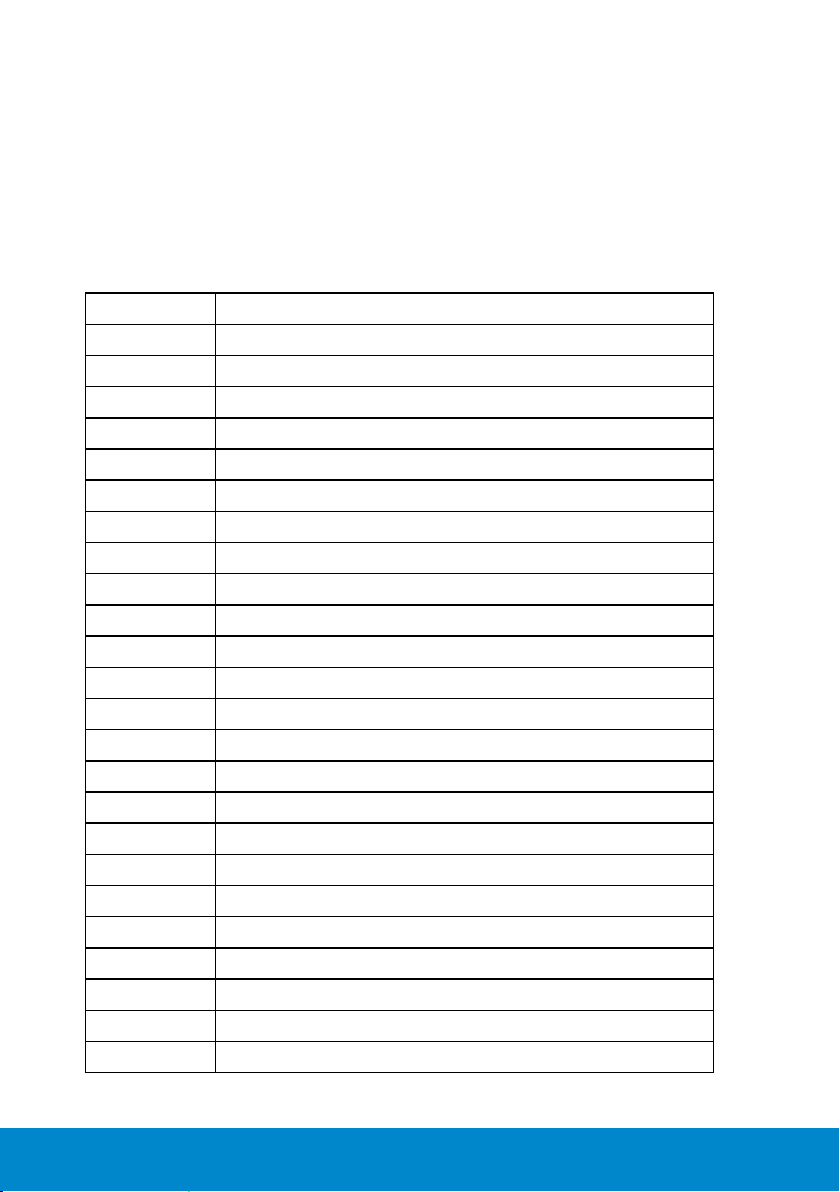
ขั้วต่อ DVI
หมายเลขพิน ด้านข้าง 24 พินของสายสัญญาณที่เชื่อมต่อ
1 TMDS RX2-
2 TMDS RX2+
3 TMDS กราวนด์
4 ทศนิยม
5 ทศนิยม
6 นาฬิกา DDC
7 ข้อมูล DDC
8 ทศนิยม
9 TMDS RX1-
10 TMDS RX1+
11 TMDS กราวนด์
12 ทศนิยม
13 ทศนิยม
14 +5 V เพาเวอร์
15 ทดสอบตัวเอง
16 ตรวจจับฮ็อตพลัก
17 TMDS RX0-
18 TMDS RX0+
19 TMDS กราวนด์
20 ทศนิยม
21 ทศนิยม
22 TMDS กราวนด์
23 TMDS นาฬิกา+
24 TMDS นาฬิกา-
เกี่ยวกับจอภาพของคุณ 17
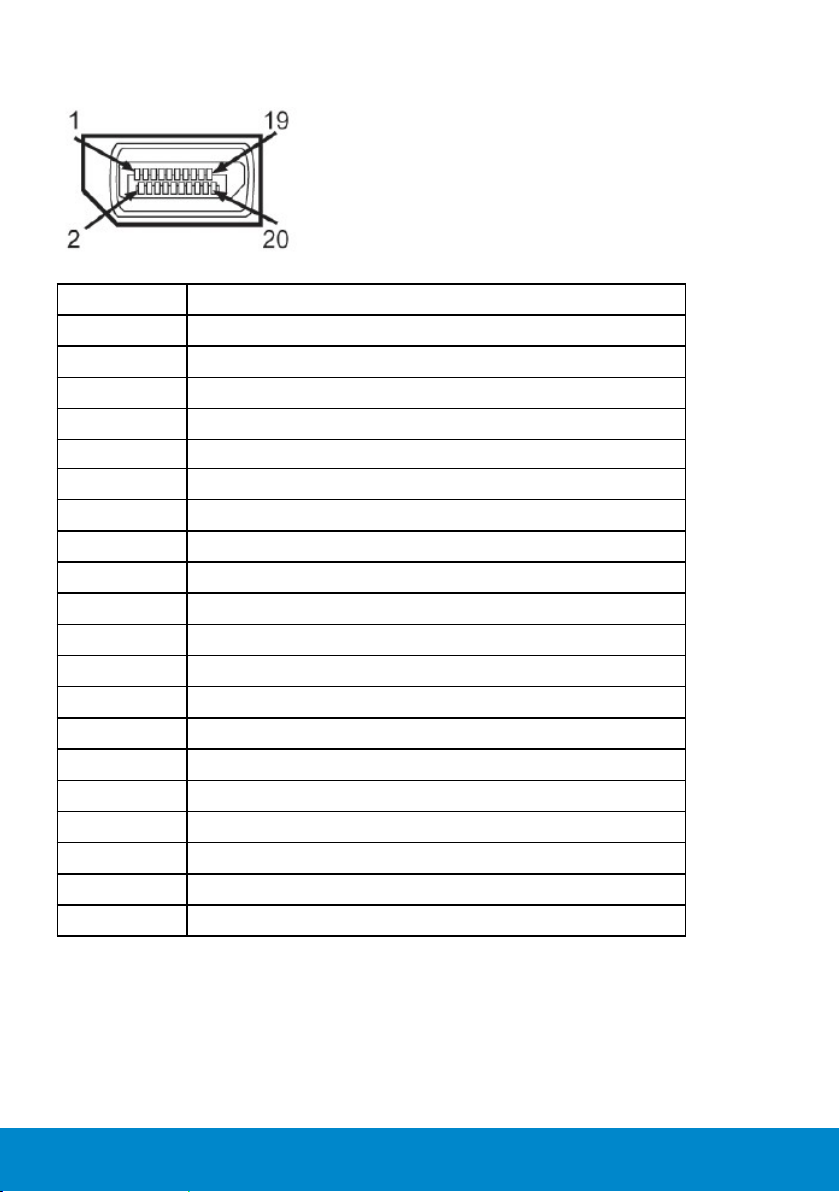
ขั้วต่อดิสเพลย์พอร์ต
หมายเลขพิน ด้านข้าง 20 พินของสายสัญญาณที่เชื่อมต่อ
1 ML0(p)
2 GND
3 ML0(n)
4 ML1(p)
5 GND
6 ML1(n)
7 ML2(p)
8 GND
9 ML2(n)
10 ML3(p)
11 GND
12 ML3(n)
13 GND
14 GND
15 AUX(p)
16 GND
17 AUX(n)
18 HPD
19 DP_PWR_Return
20 +3.3 V DP_PWR
18 เกี่ยวกับจอภาพของคุณ
